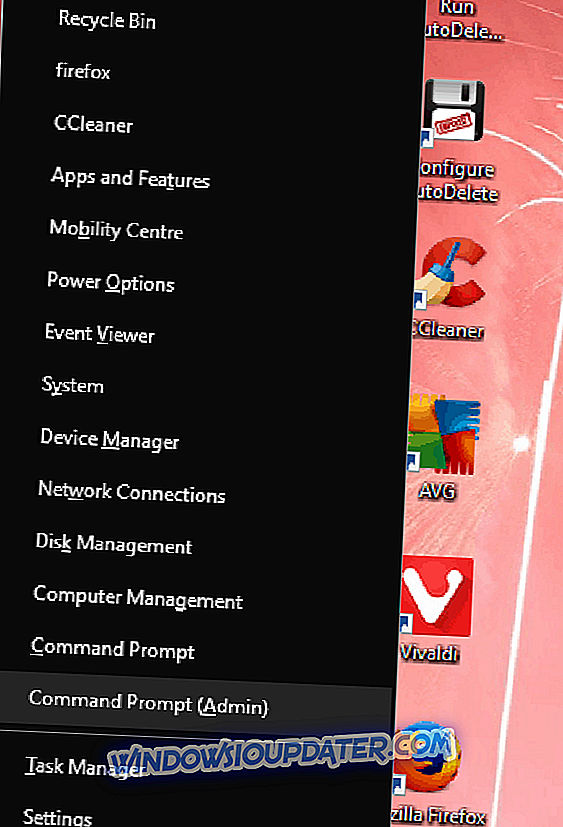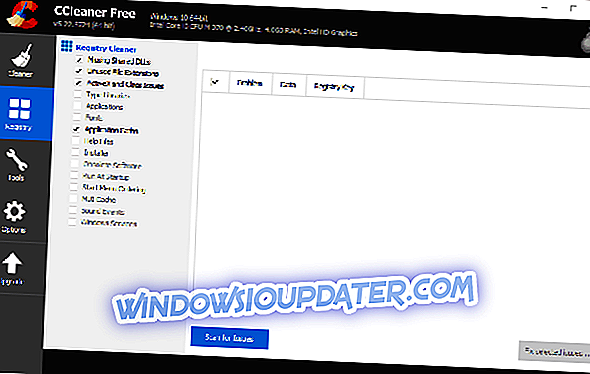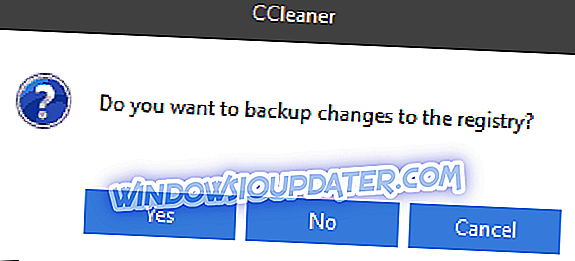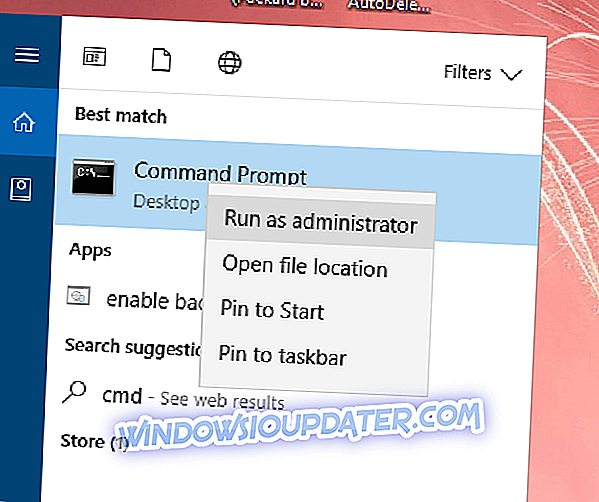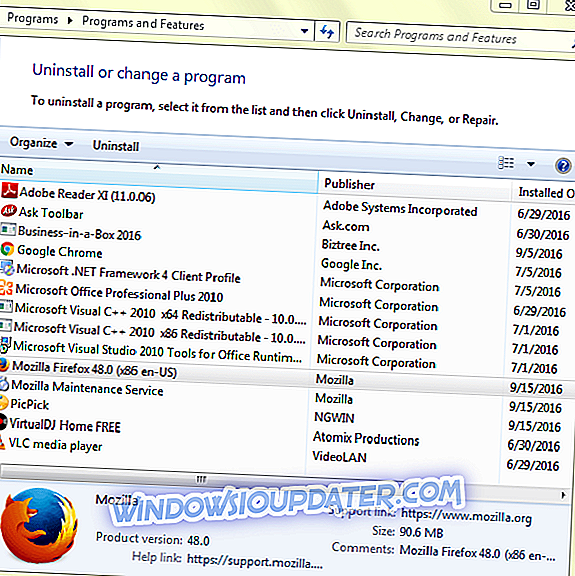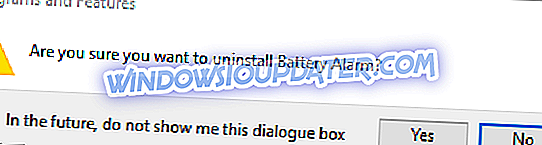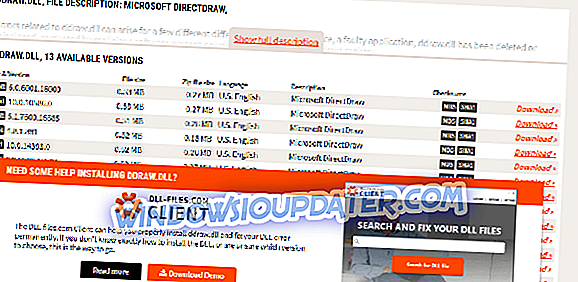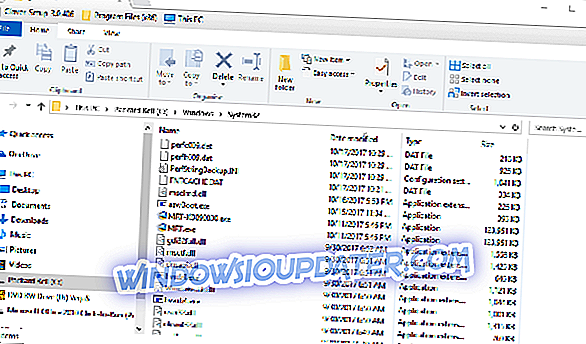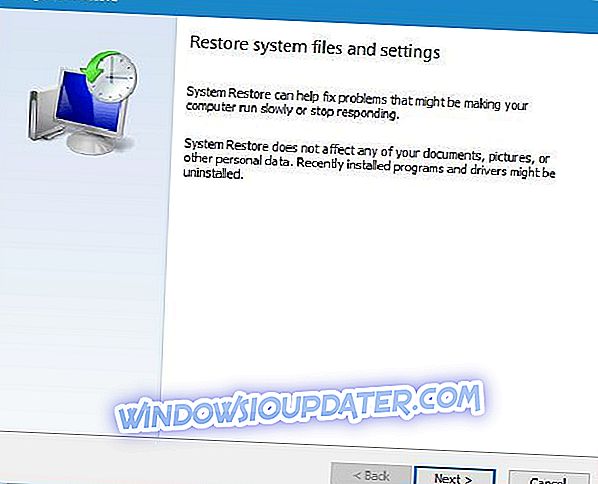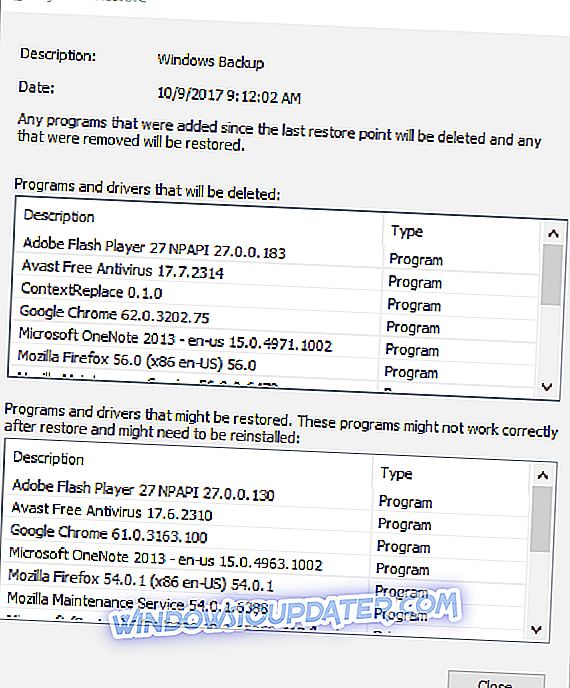Το Ddraw.dll είναι ένα αρχείο βιβλιοθήκης δυναμικής σύνδεσης που χρειάζεται το DirectX για 2D γραφικά. Πρόκειται για ένα κοινό αρχείο συστήματος που είναι απαραίτητο για το λογισμικό πολυμέσων. Εάν το αρχείο αυτό διαγραφεί ή καταστραφεί ποτέ, θα πρέπει να αντιμετωπίσετε ορισμένα ζητήματα λογισμικού.
Λείπει τα σφάλματα ddraw.dll είναι ένα από τα πιο συνηθισμένα ζητήματα DLL που επιστρέφουν ένα μήνυμα σφάλματος δηλώνοντας: " Αυτή η εφαρμογή δεν μπορεί να ξεκινήσει επειδή το ddraw.dll λείπει από τον υπολογιστή σας. "
Εάν αντιμετωπίζετε ποτέ αυτό το μήνυμα σφάλματος ή ένα παρόμοιο παράθυρο, ορισμένα από τα προγράμματα πολυμέσων σας δεν πρόκειται να εκτελεστούν. Αυτά τα σφάλματα ddraw.dll μπορεί να οφείλονται σε κακόβουλο λογισμικό, κατεστραμμένες ή μη έγκυρες καταχωρήσεις μητρώου, ξεπερασμένη έκδοση του DirectX, κατεστραμμένα αρχεία συστήματος ή διαγραμμένο αρχείο ddraw.dll.
Ως εκ τούτου, υπάρχουν πολλές δυνατότητες επιδιόρθωσης για το σφάλμα ελλείψεων. Αυτές είναι μερικές αναλύσεις που πιθανώς θα διορθώσουν το σφάλμα ddraw.dll που λείπει στα Windows 10.
Το Ddraw.dll λείπει στα Windows 10; Δείτε πώς μπορείτε να το διορθώσετε
- Σάρωση για κακόβουλο λογισμικό
- Εκτέλεση σάρωσης ελέγχου αρχείων συστήματος
- Σάρωση του μητρώου
- Επανασυνδέστε το αρχείο Ddraw
- Επανατοποθετήστε το λογισμικό
- Αποθηκεύστε ένα νέο Ddraw.dll στα Windows
- Roll Windows Επιστροφή σε ένα σημείο επαναφοράς
1. Σάρωση για κακόβουλο λογισμικό
Τα αρχεία DLL αποτελούν συχνό στόχο για κακόβουλο λογισμικό. Ως εκ τούτου, το κακόβουλο λογισμικό ενδέχεται να είναι υπεύθυνο για το σφάλμα ddraw.dll που λείπει. Για να καθαρίσετε το κακόβουλο λογισμικό από τα Windows, προσθέστε ένα βοηθητικό πρόγραμμα κατά του ιού στο λειτουργικό σύστημα. Μπορείτε να ανιχνεύσετε και να καθαρίσετε το κακόβουλο λογισμικό με το Malwarebytes, το οποίο έχει μια απογυμνωμένη δωρεάν έκδοση. Πατήστε το κουμπί " Λήψη δωρεάν " σε αυτήν την αρχική σελίδα για να προσθέσετε τη δοκιμαστική έκδοση στα Windows και, στη συνέχεια, κάντε κλικ στο κουμπί " Σάρωση τώρα " του Malwarebytes για να σαρώσετε και να διαγράψετε κακόβουλα προγράμματα.

2. Εκτελέστε μια σάρωση ελέγχου αρχείων συστήματος
Εάν το κακόβουλο λογισμικό έχει πράγματι καταφέρει να καταστρέψει το αρχείο ddraw, το System File Checker μπορεί επίσης να το επισκευάσει. Το εργαλείο θα σαρώσει τα αρχεία συστήματος και θα αντικαταστήσει τυχόν κατεστραμμένα με αποθηκευμένο αντίγραφο. Μπορείτε να χρησιμοποιήσετε το SFC στα Windows 10 ως εξής.
- Πατήστε το πλήκτρο Win + key για να ανοίξετε τη γραμμή εντολών από το μενού Win + X.
- Στη συνέχεια, επιλέξτε Γραμμή εντολών (Διαχειριστής) για να ανοίξετε τη γραμμή "Προτροπή".
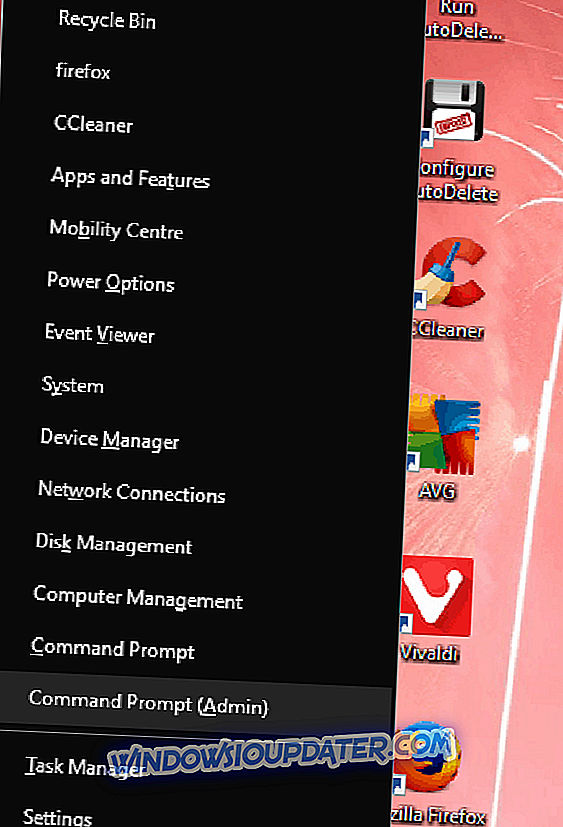
- Αρχικά, εκτελέστε το εργαλείο Ανάπτυξη εικόνας και υπηρεσιών διαχείρισης εισάγοντας το αρχείο "DISM.exe / Online / Cleanup-image / Restorehealth" στη γραμμή εντολών. και πατήστε το πλήκτρο επιστροφής.
- Εισαγάγετε 'sfc / scannow' και πατήστε Return για να ξεκινήσετε τη σάρωση του File Checker.
- Η σάρωση SFC μπορεί να διαρκέσει έως και μισή ώρα. Επανεκκινήστε τα Windows εάν το WRP επιδιορθώνει ορισμένα αρχεία.

3. Σάρωση του μητρώου
Το μητρώο μπορεί συχνά να είναι η πηγή των σφαλμάτων αρχείων DLL. Ενδεχομένως να υπάρχουν περιπτώσεις μη έγκυρων καταχωρήσεων μητρώου για το ddraw.dll. Μπορείτε να σαρώσετε και να επιδιορθώσετε καταχωρήσεις μητρώου με λογισμικό κοινής χρήσης τρίτων όπως το CCleaner. Έτσι μπορείτε να σαρώσετε το μητρώο με το δωρεάν λογισμικό CCleaner.
- Πατήστε το κουμπί Λήψη στη σελίδα αυτής της ιστοσελίδας για να αποθηκεύσετε το πρόγραμμα εγκατάστασης του CCleaner στα Windows.
- Ανοίξτε το πρόγραμμα εγκατάστασης του CCleaner για να προσθέσετε το λογισμικό χρησιμότητας στα Windows.
- Κάντε κλικ στο εικονίδιο CCleaner για να ανοίξετε το παράθυρο του λογισμικού.
- Κάντε κλικ στο μητρώο για να ανοίξετε τον καθαριστή μητρώου του CCleaner που εμφανίζεται ακριβώς παρακάτω.
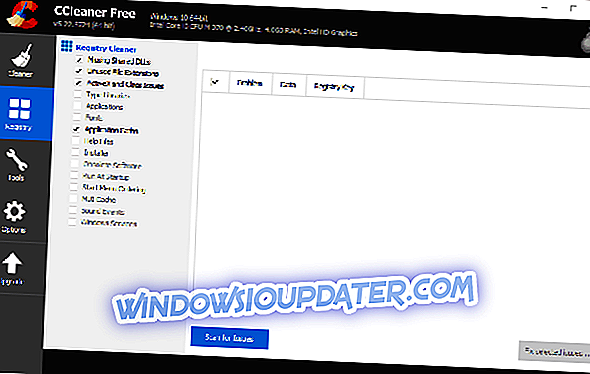
- Σημειώστε ότι το πρόγραμμα καθαρισμού μητρώου περιλαμβάνει πλαίσιο ελέγχου Λείπει κοινόχρηστα αρχεία DLL . Επιλέξτε Λείπει Κοινόχρηστα DLL μαζί με όλα τα άλλα πλαίσια ελέγχου για την πιο λεπτομερή σάρωση.
- Πρώτα, κάντε κλικ στην επιλογή Scan for Issues ( Σάρωση για ζητήματα ), η οποία θα σαρώσει για ζητήματα μητρώου.
- Στη συνέχεια, πατήστε το κουμπί Επιδι
- Εμφανίζεται ένα παράθυρο διαλόγου που ζητάει να δημιουργήσετε αντίγραφα ασφαλείας του μητρώου. Κάντε κλικ στο κουμπί Ναι για να δημιουργήσετε ένα αντίγραφο ασφαλείας, επιλέξτε ένα φάκελο για το αρχείο και πατήστε το κουμπί Αποθήκευση .
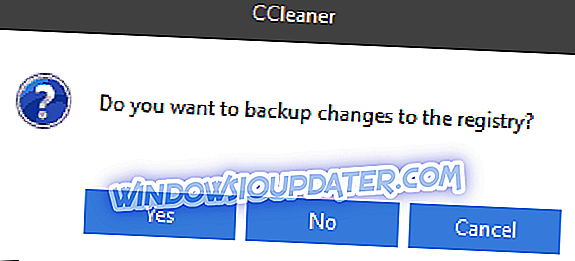
- Στη συνέχεια, πατήστε το κουμπί " Επιδιόρθωση όλων των επιλεγμένων θεμάτων " για να δώσετε περαιτέρω επιβεβαίωση για την επιδιόρθωση μητρώου.
4. Επαναχωρήστε ξανά το αρχείο Ddraw
Το Regsvr32, διαφορετικά το Register Server, είναι ένα άλλο εργαλείο των Windows που μπορεί να έρθει χρήσιμο για τον καθορισμό των σφαλμάτων DLL. Μπορεί να ισχύει το γεγονός ότι το αρχείο ddraw έχει σπάσει τις αναφορές μητρώου, τις οποίες το regsvr32 μπορεί να διορθώσει. Μπορείτε να καταχωρίσετε ξανά το αρχείο καταγραφής με regsvr32 μέσω της Γραμμής εντολών ως εξής.
- Πρώτα, πατήστε το κουμπί Cortana στη γραμμή εργασιών των Windows 10.
- Εισαγάγετε 'cmd' στο πλαίσιο αναζήτησης της Cortana.
- Κάντε δεξί κλικ στη γραμμή εντολών και επιλέξτε Εκτέλεση ως διαχειριστής για να το ανοίξετε.
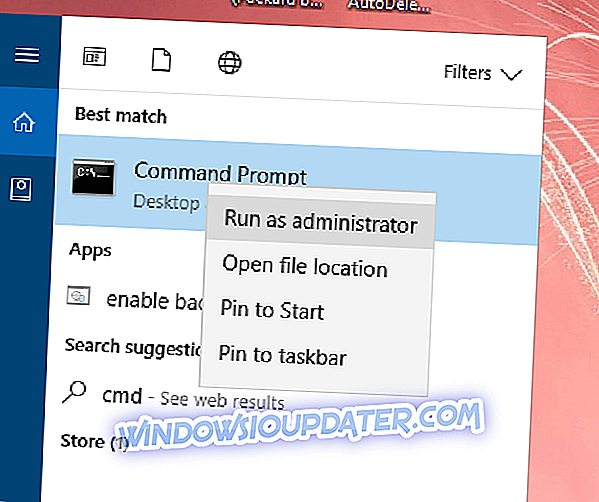
- Εισαγάγετε 'regsvr32 / u ddraw.dll' στο παράθυρο της ερώτησης και πατήστε το πλήκτρο επιστροφής.
- Στη συνέχεια, εισάγετε 'regsvr32 ddraw.dll' και πατήστε Enter για να καταχωρίσετε ξανά το DLL.

5. Επανατοποθετήστε το λογισμικό
Εάν ένα συγκεκριμένο πρόγραμμα επιστρέψει το σφάλμα ddraw.dll που λείπει, η επανεγκατάσταση του λογισμικού μπορεί να διορθώσει το ζήτημα. Το μήνυμα λάθους DLL που λείπει επίσης σας προτείνει την επανεγκατάσταση του προγράμματος. Το λογισμικό ενδέχεται να μην έχει εγκατασταθεί σωστά, πράγμα που θα το αφήσει με κάποια κατεστραμμένα αρχεία. Μπορείτε να εγκαταστήσετε ξανά το πρόγραμμα ως εξής.
- Ανοίξτε το Εκτέλεση πατώντας το πλήκτρο Win + R.
- Εισαγάγετε το 'appwiz.cpl' στο Run και πατήστε Enter για να ανοίξετε την καρτέλα Control Panel που εμφανίζεται ακριβώς παρακάτω.
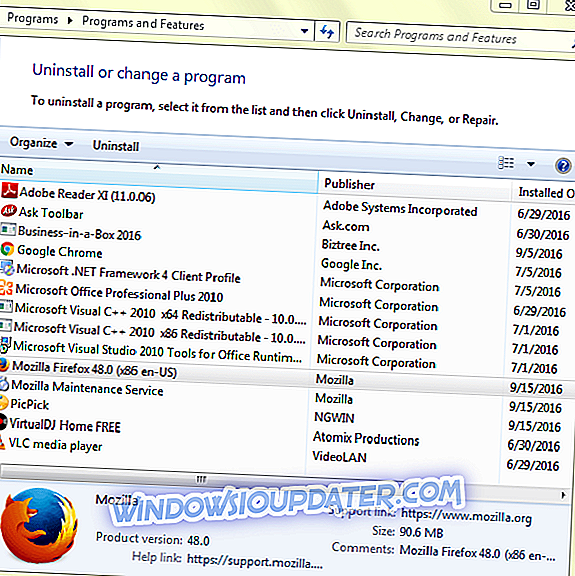
- Επιλέξτε το πρόγραμμα που επιστρέφει το σφάλμα DLL.
- Πατήστε το κουμπί Κατάργηση εγκατάστασης για να καταργήσετε το πρόγραμμα.
- Κάντε κλικ στο κουμπί Ναι (Yes) στο παράθυρο διαλόγου Προγράμματα και δυνατότητες
- Στη συνέχεια, επανεγκαταστήστε το πρόγραμμα με τον οδηγό ρύθμισης.
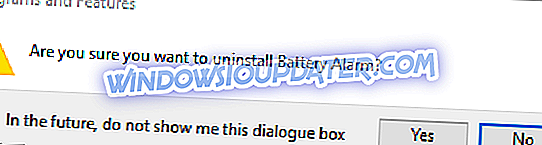
6. Αποθηκεύστε ένα νέο Ddraw.dll στα Windows
Το μήνυμα σφάλματος αναφέρει ότι το αρχείο ddraw.dll λείπει, οπότε ίσως να συμβεί ότι το αρχείο έχει διαγραφεί. Ο εύκολος τρόπος για να ελέγξετε είναι να εισαγάγετε το "ddraw.dll" στο πλαίσιο αναζήτησης της Cortana, το οποίο θα πρέπει να βρει το αρχείο όπως φαίνεται στο στιγμιότυπο απευθείας παρακάτω. Αν το αρχείο έχει διαγραφεί, μπορείτε να κατεβάσετε ένα άλλο αντίγραφο του ddraw.dll - αλλά μόνο από αξιόπιστες πηγές.

Το DLL-Files.com είναι ένας από τους πιο αξιόπιστους ιστότοπους για αρχεία DLL. Ο ιστότοπος περιλαμβάνει έναν κατάλογο αρχείων DLL για πλατφόρμες Windows 64 και 32 bit. Μπορείτε να αποθηκεύσετε ένα νέο ddraw.dll στα Windows από αυτόν τον ιστότοπο ως εξής.
- Κάντε κλικ σε αυτήν την υπερ-σύνδεση για να ανοίξετε το αρχείο DLL-Files.com.
- Εισαγάγετε το "ddraw.dll" στο πλαίσιο αναζήτησης του ιστότοπου και κάντε κλικ στο κουμπί Αναζήτηση αρχείου DLL .
- Στη συνέχεια, κάντε κλικ στο ddraw.dll για να ανοίξετε μια λίστα με εκδόσεις αρχείων ddraw.
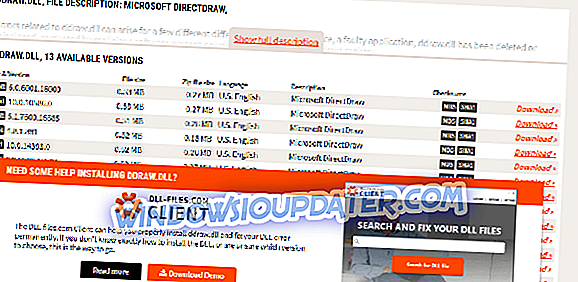
- Κάντε κλικ στην επιλογή Λήψη δίπλα στο αρχείο ddraw.dll για την πλατφόρμα σας.
- Το ddraw.dll θα αποθηκεύσει ως ZIP, το οποίο μπορείτε να εξαγάγετε επιλέγοντας το ZIP και πατώντας το κουμπί Extract all ( Εξαγωγή όλων ) στο File Explorer.
- Στη συνέχεια, μετακινήστε το ddraw.dll στο φάκελο C:> Windows> System32 που εμφανίζεται ακριβώς παρακάτω.
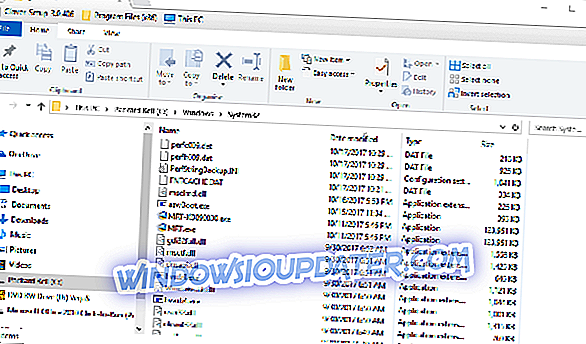
- Επανεκκινήστε την επιφάνεια εργασίας ή το φορητό σας υπολογιστή.
- Ενδέχεται επίσης να χρειαστεί να καταχωρίσετε το αρχείο ddraw εισάγοντας 'regsvr32 ddraw.dll' στη γραμμή εντολών.
7. Roll Windows Επιστροφή σε ένα σημείο επαναφοράς
Η Επαναφορά Συστήματος παρέχει μία από τις καλύτερες επιδιορθώσεις για σφάλματα DLL. Αυτό θα ακυρώσει τις αλλαγές που έγιναν στα αρχεία συστήματος και θα μετακινήσει τις ρυθμίσεις του μητρώου πίσω σε μια επιλεγμένη ημερομηνία σημείου επαναφοράς. Με αυτόν τον τρόπο μπορείτε να χρησιμοποιήσετε το εργαλείο Επαναφορά Συστήματος στα Windows 10.
- Εισαγάγετε 'rstrui' στο Run και κάντε κλικ στο OK για να ανοίξετε το παράθυρο ακριβώς κάτω.
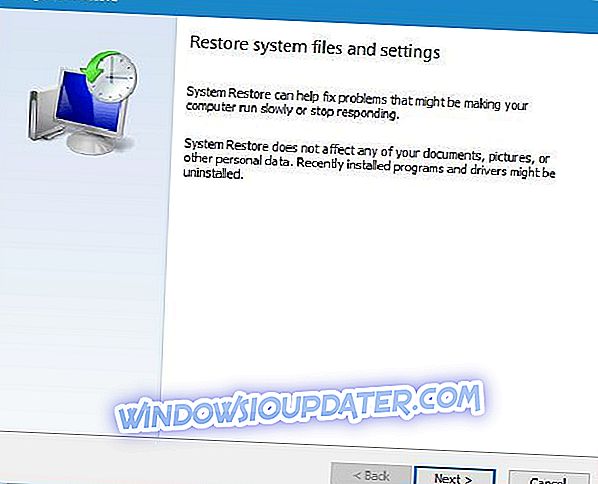
- Κάντε κλικ στο κουμπί Επόμενο για να ανοίξετε μια λίστα με σημεία επαναφοράς.
- Επιλέξτε ένα σημείο επαναφοράς που προηγείται του ελλείποντος σφάλματος έλξης.
- Για να ελέγξετε τι λογισμικό θα χαθεί μετά την επαναφορά των Windows, πατήστε το κουμπί Scan for affected programs ( Σάρωση για επηρεασμένα προγράμματα ). Αυτή η επιλογή θα ανοίξει το παράθυρο κάτω από το οποίο εμφανίζεται το λογισμικό που προστέθηκε μετά το επιλεγμένο σημείο επαναφοράς.
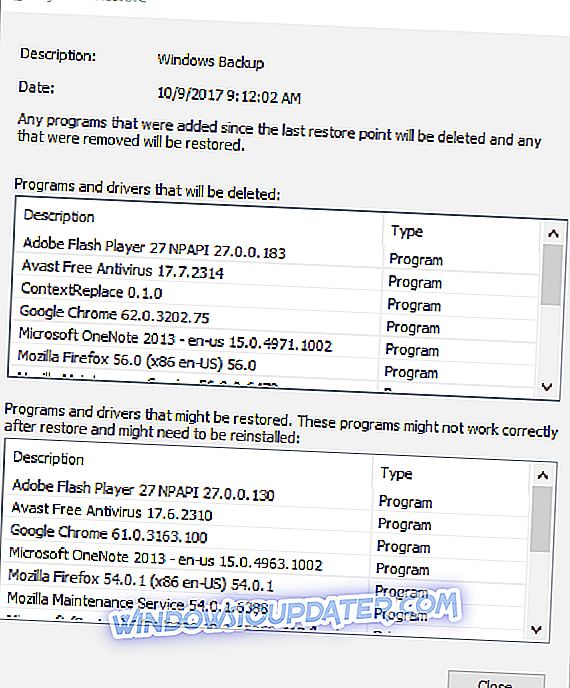
- Πατήστε το κουμπί Επόμενο και κάντε κλικ στις επιλογές Τέλος και Ναι για να επιβεβαιώσετε το επιλεγμένο σημείο επαναφοράς συστήματος.
Αυτά είναι μερικά από τα καλύτερα διορθωτικά μέτρα για το πρόβλημα ddraw.dll που λείπει. Εκτός από αυτές τις αναλύσεις, το λογισμικό DLL fixer, όπως DLL Suite, DLL Tool και Fixer αρχείων DLL μπορεί επίσης να επιλύσει το πρόβλημα. Ανατρέξτε σε αυτό το άρθρο για περισσότερες λεπτομέρειες σχετικά με τον τρόπο αντιμετώπισης σφαλμάτων DLL.
Σημείωση του συντάκτη: Αυτή η δημοσίευση δημοσιεύθηκε αρχικά το Νοέμβριο του 2017 και από τότε έχει ανανεωθεί πλήρως και ενημερωθεί για φρεσκάδα, ακρίβεια και πληρότητα.